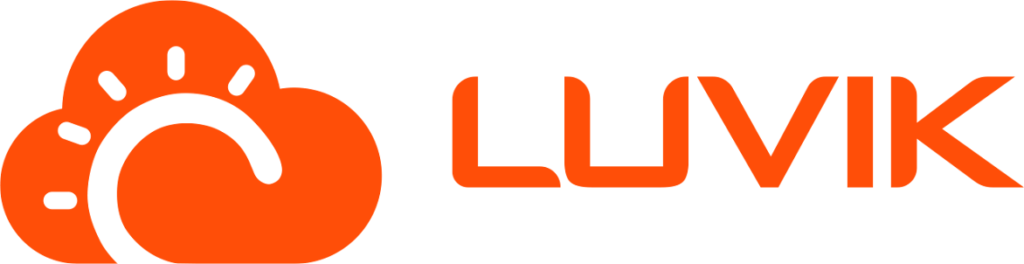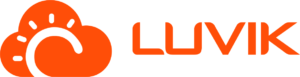
Como cadastrar os itens de precificação para Faturamento Padrão
O modelo de Precificação por Faturamento Padrão é indicado para empresas que fazem o faturamento total da venda, ou seja, faturam o kit e o serviço para o consumidor.
Para iniciar a configuração da precificação pelo método de Faturamento Direto acesse o menu “Configurações > Precificação Produtos PV” e clique na “Faturamento Padrão”.
Por padrão, a configuração de precificação para o modelo de Faturamento Direto será apresentada o item “Margem de contribuição (Lucro)” com o percentual zerado. Para fazer o ajuste da sua Margem de Contribuição (Lucro), basta clicar em “Editar”.
Faça o preenchimento do percentual desejado e clique em “Salvar”:
A Margem de Contribuição utiliza do tipo “Percentual do Valor Total”, ou seja, será aplicado sobre o total dos itens cadastrados.
Para adicionar os demais itens que farão a composição da sua precificação, clique em “Novo Item”.
Conheça os tipos de itens para configuração da precificação através do Faturamento Padrão
Nesse modelo, são disponibilizados alguns itens de precificação que explicaremos mais detalhadamente abaixo.
- Por Valor Fixo:
Para inserir um item com um valor fixo, ou seja, que independente de qualquer resultado do dimensionamento este valor deverá ser incluído no cálculo de precificação do produto/serviço, você poderá optar em utilizar o tipo “Por Valor Fixo”.
Para efeito de demonstração, cadastramos o item “Projeto Técnico – ART” com o valor de R$1.500,00.
Veja que na inclusão do item na proposta, o Luvik aplicou R$1.500,00 sobre o preço de custo.
- Por Quantidade de Módulos:
Para definir um valor do item que irá aumentar o valor final do produto, dependendo da quantidade de módulos do projeto, através da multiplicação da quantidade de módulos pelo valor unitário correspondente à faixa onde o sistema dimensionado se enquadra.
Caso não haja enquadramento nas configurações de precificação para a quantidade de módulos do sistema dimensionado, não será aplicado nenhum valor, ou seja, na aplicação da precificação do produto, será apresentado valor “zero”.
Para efeito de demonstração, cadastramos o item “Mão de Obra”:
Após inserir o item, é necessário inserir os subitens para informar o valor por quantidade, clicando no botão azul (+) para adicioná-los:
No nosso exemplo, cadastramos duas faixas para o cálculo:
Uma faixa que varia de 0 a 40 unidades, onde o valor de cada unidade será R$60,00 e outra faixa que varia de 41 a 100 unidades, onde o valor da faixa será R$90,00.
Caso nosso dimensionamento possua 45 unidades de módulos, será aplicado o seguinte cálculo: 45 unidades x R$ 90,00 = R$ 4.050,00.
- Por kWp:
Ao utilizar essa variável, o valor do item irá aumentar o valor final do produto, dependendo da quantidade de kWp do projeto, através da multiplicação da quantidade de kWp da potência do sistema dimensionado, pelo valor do kWp cadastrado nas configurações, onde a potência se enquadra.
Caso não haja enquadramento nas configurações de precificação para a potência do sistema dimensionado, não será apresentado o resultado da multiplicação, ou seja, na aplicação da precificação do produto, será apresentado valor “zero”.
Para efeito de demonstração, cadastramos o item “Material de Instalação”:
Após inserir o item, é necessário inserir os subitens para aplicação da multiplicação, clicando no botão azul (+) para adicioná-los:
Informe o valor limite para o campo “Até (kWp)” e o seu respectivo “Valor por kWp”:
No nosso exemplo, cadastramos duas faixas para o cálculo:
Uma faixa que varia de 0 a 14 kWp, onde cada kWp terá valor de R$230,00 e outra faixa que varia de 14,01 a 1.000 kWp, onde cada kWp terá valor de R$310,00.
Caso nosso dimensionamento possua potência 15,40 kWp, será aplicado o seguinte cálculo: 15,40 kWp x R$310,00 = R$4.774,00.
- Por faixa de potência:
Ao utilizar essa variável o valor do item irá aumentar o valor final do produto, dependendo da quantidade de kWp do projeto, através da inserção do valor correspondente à faixa de kWp que o sistema dimensionado se enquadra.
Caso não haja enquadramento nas configurações de precificação para a potência do sistema dimensionado, não será aplicado nenhum valor, ou seja, na aplicação da precificação do produto, será apresentado valor “zero”.
Para efeito de demonstração, cadastramos o item “Faixa de Potência”:
Após inserir o item, é necessário inserir os subitens para informar o valor por faixa, clicando no botão azul (+) para adicioná-los:
Informe o valor limite para o campo “Até (kWp)” e o seu respectivo “Valor por kWp”:
No nosso exemplo, cadastramos duas faixas para o cálculo: Uma faixa que varia de 0 a 14 kWp, onde o valor da faixa será R$300,00 e outra faixa que varia de 14,01 a 1.000 kWp, onde o valor da faixa será R$500,00.
Caso nosso dimensionamento possua potência 15,40 kWp, será aplicado na precificação o valor de R$500,00.
- Por Distância:
Através deste item o valor aplicado irá variar conforme a distância entre a empresa e o local de instalação, considerando a ida e a volta. Para efeito de demonstração, cadastramos o ítem “Frete”, considerando R$1,00 por Km.
Desta forma, uma distância de 1.106,00 km de ida e volta da empresa até o local de instalação, resultaria no seguinte cálculo: 1.106,00 km km x R$1,00 = R$1.106,00.
- Percentual do valor total:
Para inserir um item que faça o cálculo a partir de um percentual do valor total do seu produto/serviço, você poderá utilizar o tipo “Percentual do valor total”, ou seja, usando essa variável, o valor do item será correspondente ao percentual informado sobre o valor total do produto/serviço.
No exemplo abaixo, utilizamos essa opção para cadastro do “Imposto” e informamos o percentual de 20%.
Dessa forma, o Luvik irá considerar um markup de 90% e aplicará somente sobre o total do produto e itens de precificação configurados. Neste exemplo abaixo, já temos outro item de “Margem de contribuição”, com percentual de 10%. Portanto, o markup passa a ser 70%. O preço de custo do item é R$10.000,00, somado com os demais itens de precificação, passa a ser R$19.560,00. Portanto, R$19.560,00. / 0,70 = R$27.942,86.
- Percentual do valor total por vendedor:
Para inserir um item que faça o cálculo a partir de um percentual do valor total do seu produto/serviço, porém personalizado conforme o vendedor, você poderá utilizar o tipo “Percentual do valor total por vendedor”, ou seja, usando essa variável, o valor do item será correspondente ao percentual informado sobre o valor total do produto/serviço, conforme o “Dono do Negócio”.
Neste exemplo, cadastramos o item “Despesas com marketing” com percentuais variados por vendedor.
Após inserir o item, é necessário inserir os subitens para informar o percentual referente a cada vendedor, clicando no botão azul (+) para adicioná-los. Faça este procedimento para todos os vendedores em que deseja inserir um percentual de despesa.
Desta forma, o Luvik fará a aplicação do percentual personalizado, conforme o “Dono do Negócio”.
Neste exemplo abaixo, já temos os itens de “Margem de contribuição”, com percentual de 10% e Imposto de 20%. Portanto, o markup passa a ser 67%. Dessa forma, o Luvik irá considerar um markup de 67% e aplicará somente sobre o total do produto e itens de precificação configurados. O preço de custo do item é R$10.000,00, somado com os demais itens de precificação, passa a ser R$19.560,00. Portanto, R$19.560,00. / 0,67 = R$29.194,03.
- Valor Fixo por vendedor/representante:
Para inserir um item com um valor fixo, ou seja, um valor que independe de qualquer resultado do dimensionamento, porém personalizado conforme o vendedor, você poderá optar em utilizar o tipo “Valor Fixo por Vendedor/Representante”.
Para efeito de demonstração, cadastramos o item “Salário vendedor externo” com percentuais variados.
Após inserir o item, é necessário inserir os subitens para informar o valor referente a cada vendedor, clicando no botão azul (+) para adicioná-los:
Informe o vendedor/usuário e o valor respectivo e clique em “Salvar”.
Desta forma, o Luvik fará a aplicação do valor personalizado, conforme o “Dono do Negócio”.
Caso o vendedor não conste nas configurações personalizadas na precificação, não será apresentado o resultado da multiplicação, ou seja, na aplicação da precificação do produto, será apresentado valor “zero”.
- Comissão do vendedor/representante
O Luvik possui a opção de calcular o percentual de comissão dos vendedores. O cálculo é realizado a partir do preço de venda das propostas marcadas como “Vendida”. Saiba mais sobre como utilizar essa funcionalidade no artigo: Como configurar o cálculo de comissão dos vendedores no Luvik.
Para efeito de demonstração, cadastrarmos um item “Comissão” com alíquota de 2,00%, que será aplicada para todos os usuários cadastrados.
Desta forma, o Luvik fará a aplicação do percentual personalizado, conforme o “Dono do Negócio”.
Neste exemplo abaixo, já temos os itens de “Margem de contribuição”, com percentual de 10%, Imposto de 20% e Despesas com Marketing de 3%. Portanto, o markup passa a ser 65%. Dessa forma, o Luvik irá considerar um markup de 65% e aplicará somente sobre o total do produto e itens de precificação configurados. O preço de custo do item é R$10.000,00, somado com os demais itens de precificação, passa a ser R$20.310,00. Portanto, R$20.310,00. / 0,65 = R$31.246,15.
- Comissão por vendedor/ representante
Nessa opção, podemos cadastrar um percentual de comissão específico por vendedor.
Para efeito de demonstração, cadastrarmos um item “Comissão” com alíquota de 2,00%, e cadastramos um % específico por usuário.
Após inserir o item, é necessário inserir os subitens para aplicação do percentual, clicando no botão azul (+) para adicioná-los:
Selecione o vendedor para o qual deseja inserir a comissão e o percentual respectivo, finalize clicando em “Salvar”. Faça este procedimento para todos os vendedores em que deseja inserir uma comissão específica.
Desta forma, o Luvik fará a aplicação do percentual personalizado, conforme o “Dono do Negócio”.
Caso o vendedor não conste nas configurações de comissão personalizadas na precificação, não será apresentado o resultado da multiplicação, ou seja, na aplicação da precificação do produto, será apresentado valor “zero”.
Em caso de dúvidas, entre em contato com nossa equipe de suporte.
Veja outros artigos
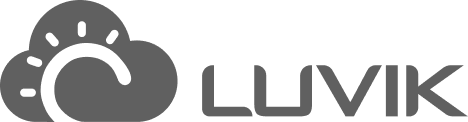
LUVIK SISTEMAS LTDA. CNPJ: 37.123.063/0001-45
© Luvik - Por um mundo com mais energia solar
© 2026 . Created for free using WordPress and Kubio